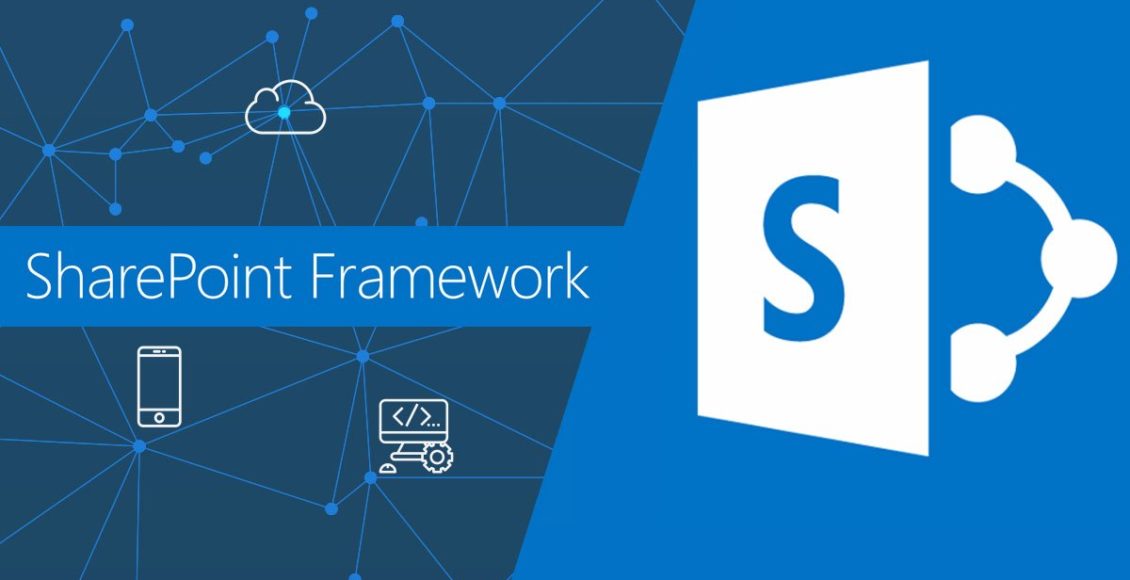Bir önceki makalemizde SharePoint Framework SPFx’in App olarak tasarlandığından bahsetmiştik. Öncelikle SharePoint App’i sitemiz üzerinde kullanabilmek için kendi ortamımızı hazırlamamız gerekiyor.
Eğer herhangi bir ortamınız mevcut değil ise, Office 365 Developer Program‘ına kayıt olup, Office 365 developer aboneliği edinebilirsiniz.
SPFx ile geliştirmiş olduğumuz uygulamaları yüklemek ve dağıtmak için App Catalog ihtiyacımız bulunmaktadır. Şimdi SharePoint Online ve On-Premises ortamları için neler yapmamız gerekiyor göz atalım. Eğer App Catalog mevcut ise bu adımı geçebilirisiniz
App Catalog Oluşturma (SharePoint Online)
- Aşağıdaki linkte yer alan “SharePoint Admin Center” adresine gidiniz. “yourtenantprefix” yazan kısmı kendi prefixiniz ile değiştirmeyi unutmayınız.
https://yourtenantprefix-admin.sharepoint.com
- Sol menüde yer alan “Apps (Uygulamalar)” seçeneğine tıklayınız.
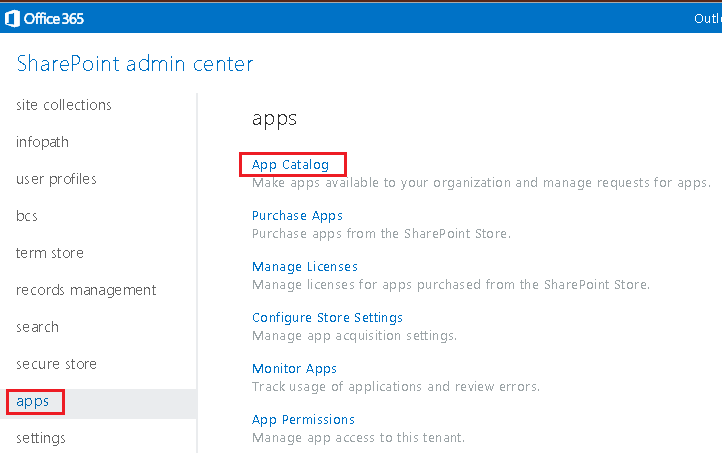
- Karşınıza gelen sayfa üzerinde yer alan “App Catalog (Uygulama Kataloğu)” seçeneğine tıklayınız.
- App Catalog oluşturmak için “OK (Tamam)” butonuna tıklayınız.
- “Title (Başlık)”: Oluşturulacak site adıdır,
- “Web site adress suffix (Web Site Adresi)”: Oluşturulacak site collection url adıdır.
- “Administrator (Yönetici)”: Oluşturulacak site collection admin bilgisidirBir sonraki sayfada aşağıdaki bilgileri doldurunuz (Site collection oluşturmak için gerekli bilgilerdir.):
- Yukarıdaki bilgilerinizi girdikten sonra “OK (Tamam)” butonuna basınız.
App Catalog ile ilgili tüm işlemlerimiz bu kadar, site collection oluşması biraz sürebilir (1-2 dk). Takip etmek için “SharePoint Admin Center” içerisinde sol menüde yer alan “Site Collections (Site Koleksiyonu)” alanından takip edebilirsiniz
App Catalog Oluşturma (SharePoint On-Premises)
- “SharePoint Central Administration (SharePoint Yönetim Paneli)” açınız.
- Açılan sayfa üzerinde “Apps (Uygulamalar)”, sonrasında “Manage App Catalog (Uygulama Kataloğunu Yönet)” seçeneğine tıklayınız.
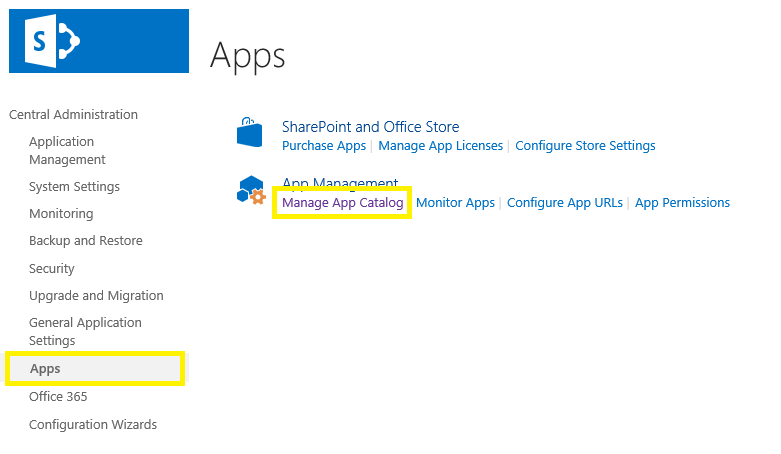
- Karşınıza gelen sayfa üzerinde ilgili Web Application seçip, “Create a new app catalog site” seçeneğini işaretleyip (default olarak işaretli gelmektedir.) “Ok (Tamam)” butonuna basınız.
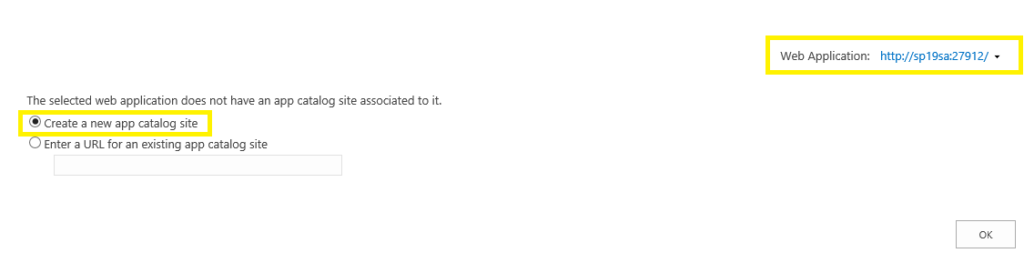
- Bir sonraki sayfada aşağıdaki bilgileri doldurunuz (Site collection oluşturmak için gerekli bilgilerdir.):
- “Title (Başlık)”: Oluşturulacak site adıdır,
- “Web site adress suffix (Web Site Adresi)”: Oluşturulacak site collection url adıdır,
- “Administrator (Yönetici)”: Oluşturulacak site collection admin bilgisidir
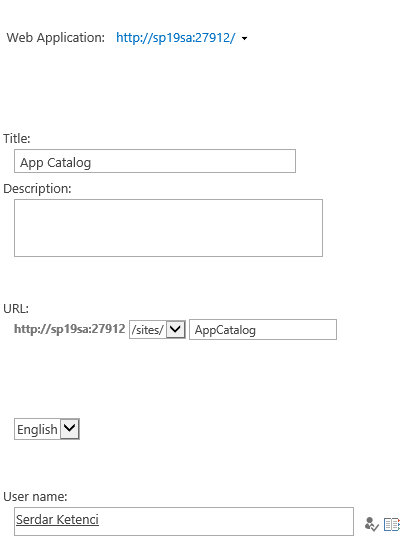
Yukarıdaki bilgilerinizi girdikten sonra “OK (Tamam)” butonuna basınız.
Developer Site Oluşturma (SharePoint Online)
Yaptığımız çalışmaları test etmek için site collection ve site ihtiyacımız bulunmaktadır. Herhangi bir site template açıp, onun üzerinden geliştirmelerimizi yapabiliriz (Workbench ve testler için) fakat best practices olarak “Developer Site” üzerinden gidilmesi App’i deploy yaparken direk site üzerinde denemektense, öncesinde developer site üzerine yükleyip test işlemlerimizi tamamladıktan sonra, ilgili site yüklemeniz daha sağlıklı olacaktır.
- Aşağıda linkte yer alan “SharePoint Admin Center” adresine gidiniz. “yourtenantprefix” yazan kısmı kendi prefixiniz ile değiştirmeyi unutmayınız.
https://yourtenantprefix-admin.sharepoint.com
- Karşınıza gelen sayfa üzerinde (Site Collections) “New (Yeni)” > “Private Site Collection (Özel Site Koleksiyonu)” seçeneğine tıklayınız.
- Bir sonraki sayfada aşağıdaki bilgileri doldurunuz (Site collection oluşturmak için gerekli bilgilerdir.):
- “Title (Başlık)”: Oluşturulacak site adıdır,
- “Web site adress suffix (Web Site Adresi)”: Oluşturulacak site collection url adıdır,
- “Template Selection (Şablon Seçimi)”: Developer Site (Geliştirici Sitesi) seçiniz,
- “Administrator (Yönetici)”: Oluşturulacak site collection admin bilgisidir
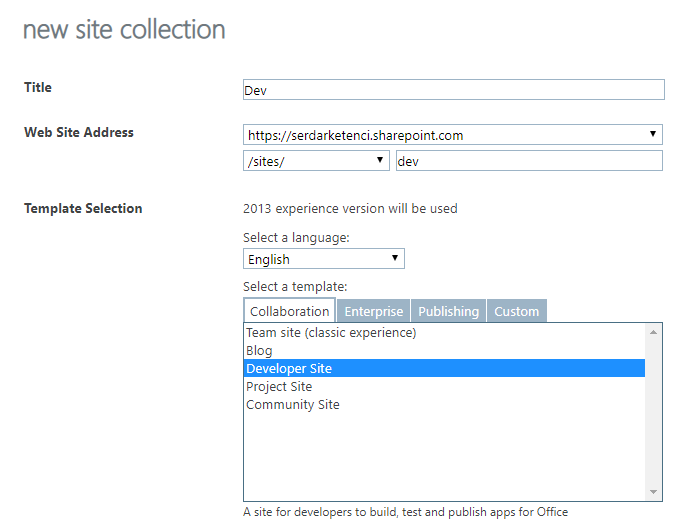
- Yukarıdaki bilgilerinizi girdikten sonra “OK (Tamam)” butonuna tıklayınız.
Developer Site Oluşturma (SharePoint On-Premises)
- “SharePoint Central Administration (SharePoint Yönetim Paneli)” açınız.
- “Application Management (Uygulama Yönetimi)” > “Create site collections (Site koleksiyonu oluştur)” linkine tıklayınız.
- Bir sonraki sayfada aşağıdaki bilgileri doldurunuz (Site collection oluşturmak için gerekli bilgilerdir.):
- “Title (Başlık)”: Oluşturulacak site adıdır,
- “Web site adress suffix (Web Site Adresi)”: Oluşturulacak site collection url adıdır,
- “Template Selection (Şablon Seçimi)”: Developer Site (Geliştirici Sitesi) seçiniz,
- “Administrator (Yönetici)”: Oluşturulacak site collection admin bilgisidir
- Yukarıdaki bilgileri girdikten sonra “OK (Tamam)” butonuna tıklayınız.
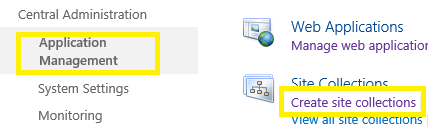
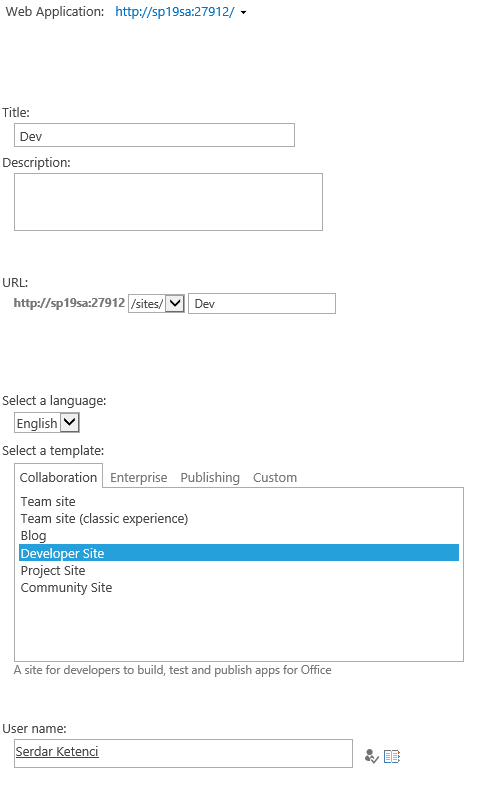
Teknik olarak herhangi bir site üzerinde geliştirme yapabileceğinizi unutmayın, biz sadece izole bir test ortamı oluşturmuş olduk.